VNC si basa sul principio di un framebuffer remoto (RFB). Poiché opera a livello di framebuffer, potrebbe essere utilizzato da qualsiasi sistema operativo, sistema di finestre o applicazione.
VNC è un vero e proprio protocollo "thin-client", in quanto è stato sviluppato con l'idea di pochissimi requisiti per il visualizzatore lato client. Pertanto, dal lato client, il software può essere eseguito su un'ampia gamma di hardware e la configurazione di un client è molto semplice. E.g., possiamo semplicemente progettare un visualizzatore VNC con un trasporto affidabile (come TCP/IP) e un metodo per visualizzare i pixel.
Cosa tratteremo
In questa guida impareremo come installare e configurare il server tigervnc su Fedora 32 xfce OS. Vedremo anche come recuperare il display del server sul lato client utilizzando un visualizzatore vncnc. Iniziamo con il processo di installazione di TigerVNC.
Prerequisiti
- Fedora 32 xfce OS installato sul server.
- Accesso come utente root o account con privilegi "sudo".
- Comprensione di base del concetto di protocollo VNC.
- Visualizzatore VNC installato sul computer client.
Termini da sapere
- vncserver: è un'utilità con cui gli utenti possono eseguire diverse sessioni contemporaneamente su una macchina. È possibile accedere a queste sessioni da qualsiasi luogo e da qualsiasi numero di client.
- vncviewer: è un software che visualizza le interfacce utente grafiche di vncserver e lo controlla.
Installazione di TigerVNC su Fedora 32 XFCE
Prima di iniziare l'installazione del server TigerVNC, controlla se il tuo server è installato con la GUI. Se stai effettuando un'installazione minima di Fedora, probabilmente avrai solo un'interfaccia a riga di comando. In questo caso, dovrai installare l'ambiente XFCE, che utilizzeremo in questa guida. Per installare il desktop XFCE, utilizzare il comando:
$ sudo dnf install @xfce-desktop-environmentPasso 1. TigerVNC o Tiger Virtual Network Computing è un'implementazione indipendente dalla piattaforma del protocollo VNC. È disponibile per diverse piattaforme come Linux (32/64 bit), Mac (formato binario) e Windows (32/64 bit).
Possiamo installare TigerVNC dal repository ufficiale di Fedora con il comando:
$ sudo dnf install tigervnc-server -y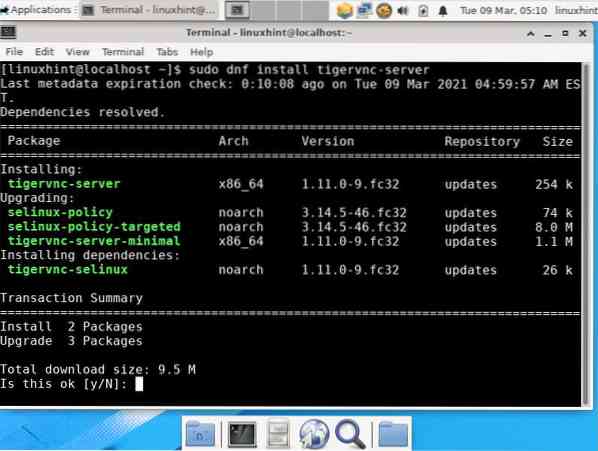
Passo 2. Configura il firewall per consentire l'esecuzione del servizio VNC:
sudo firewall-cmd --add-service=vnc-server --permanentsudo firewall-cmd --reload
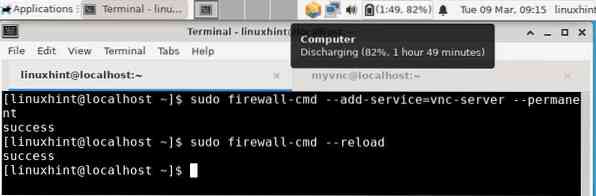
Passaggio 3. Aggiungi un nuovo utente la cui sessione sarà condivisa con client remoti.
sudo useradd myvncsudo passwd myvnc
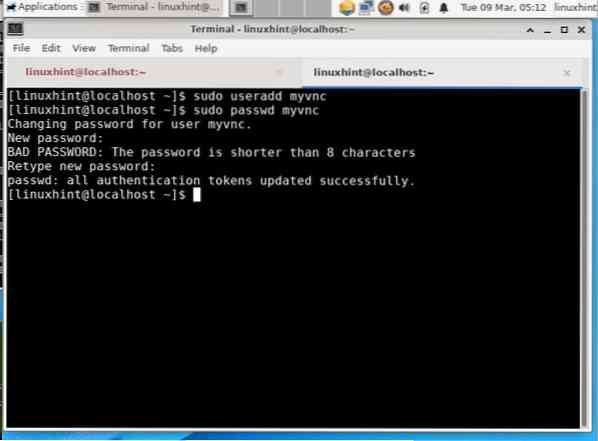
Passaggio 4. Quindi, accedi all'utente creato sopra e crea una password per la sessione vnc. Questa password verrà utilizzata per autenticare qualsiasi utente che tenti di connettersi con il tuo server VNC. Per fare ciò, segui i passaggi seguenti:
$ su - myvnc$ vncpasswd
Password: [Inserisci qui la tua password]
Verifica: [Ridigita la password per confermare]
Vuoi inserire una password di sola visualizzazione (s/n)? n [ Inserisci 'n' qui]
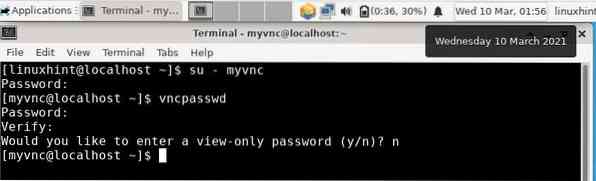
NOTA: La password vnc di un utente non è crittografata, è una password in chiaro plain.
Avvio del server VNC
Passo 1. Siamo pronti per avviare il server VNC. Passa all'utente VNC, myvnc nel nostro caso, ed esegui il seguente comando:
$ vncserver :1 -geometry 800x600Il parametro geometry descrive la dimensione del desktop remoto lato client. Il valore predefinito della dimensione del desktop VNC è 1024×768.
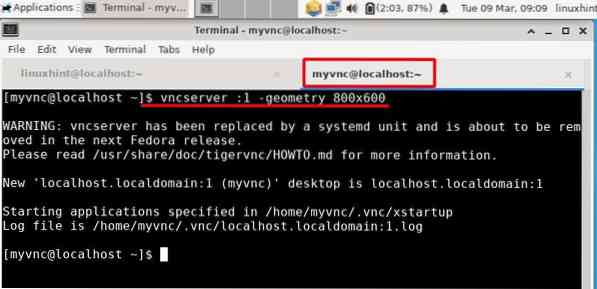
Il comando precedente avvierà il server VNC con un numero di visualizzazione '1'. Puoi cambiare questo numero inserendo un altro numero valido dopo i due punti nel comando sopra.
Passo 2. Per visualizzare in remoto il desktop del nostro sistema operativo Fedora 32, dobbiamo installare un client VNC. Stiamo usando il client Remmina dalla macchina Xubuntu. Remmina può essere installato dal centro software su Xubuntu. Avvia Remmina dal menu Applicazione e inserisci l'indirizzo IP del sistema operativo Fedora e visualizza il numero nella barra degli indirizzi..
Immettere l'IP e visualizzare il numero nel formato: IP:x
Assicurati di selezionare il protocollo VNC nell'elenco a discesa a sinistra.
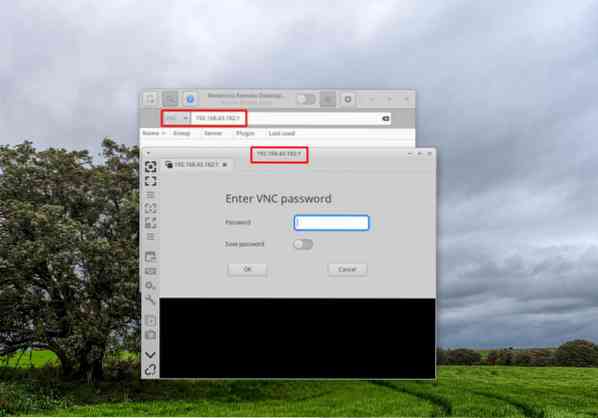
Come puoi vedere nell'immagine sopra, si aprirà una nuova finestra dopo aver inserito l'indirizzo IP e il numero del display. Inserisci la password VNC che hai impostato in precedenza usando vncpasswd. Se tutto va bene, vedrai il desktop dell'utente "myvnc", come mostrato nell'immagine qui sotto:
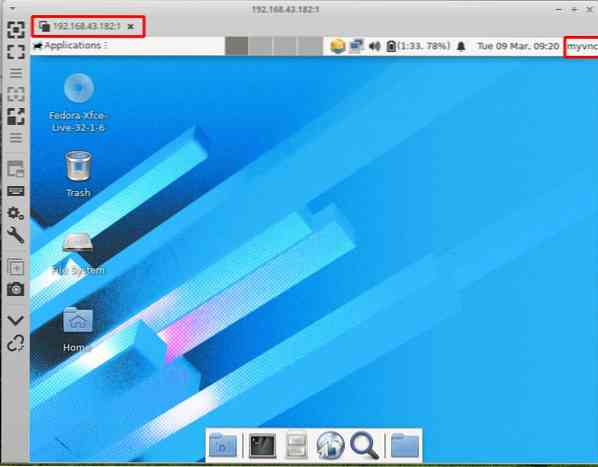
Nota: potresti ricevere un errore del tipo: "xfce policykit agent... user of caller and user of subject differisce". L'abbiamo semplicemente ignorato e non abbiamo riscontrato alcun problema nell'utilizzo del desktop remoto.
Arresto di una sessione VNC
Una sessione vnc può essere facilmente interrotta. Basta eseguire il comando seguente dall'utente VNC (myvnc nel nostro caso):
$ su - myvnc$ vncserver -kill :x
Sostituisci la x con il display effettivo numero abbiamo usato nel passaggio 2 della sezione "Avvio del server VNC".
Conclusione:
Congratulazioni, abbiamo installato con successo il server TigerVNC sul sistema Fedora 32 xfce. Il sito Web ufficiale di Fedora ha una guida sull'installazione di TigerVNC ma era obsoleta poiché erano stati scritti per una versione precedente di Fedora. Abbiamo provato quelle guide sulle ultime versioni di Fedora, ma non sembrano funzionare più. Inoltre, non c'erano più revisioni disponibili per quella guida. Abbiamo molti errori come 1) il servizio vnc creato dall'utility systemd non è riuscito ad avviare vncserver. 2) la sessione desktop di gnome non funzionava correttamente.
Il protocollo VNC utilizza testo normale e non ha crittografia. Dopo aver configurato TigerVNC su Fedora, puoi renderlo sicuro crittografando la comunicazione client-server. Prova ad aggiungere un tunnel SSH tra il server e il client per implementare la crittografia.
Questa guida è applicabile ad altre distribuzioni basate su Red Hat come Centos e RHEL.
 Phenquestions
Phenquestions


